2BLENDER篮球少年-手脚五官建模+雕刻 -第三课时图文教程
7BLENDER篮球少年-BLENDER 雕刻衣服优化-第八课时图文教程

在CAD中添加文字可以起到一个说明解释的作用,让用户能看懂我们制作的东西。使用CAD插入文字的功能可以编写注释,也可以输入中文。接下来就进入主题:CAD怎么插入文字? 1、打开电脑中的CAD看图软件。一般通过搜索下载一个口碑比较好的CAD软件就可以了,大部分的CAD软件功能都是差不多的。 2、打开CAD以后,在界面上方有一排工具栏:文件,查看器,编辑器,高级,输出等等一些比较实用的功能,点击其中的“编辑器”,如下图所示。 3、在下方有一个“文字”工具,可以选择里面的“单行文本”或者是“多行文本”工具来编辑文字。小编这里就选择“单行文本”工具。 4、选择了“单行文本”工具以后,点击一下界面。就会弹出一个文本编辑器,在输入框中输入需要添加的文字。输入完后,点击“好”。 5、之后,就可以在界面中看到刚刚输入的文字了。在界面的左边的“属性”中可以对文字样式进行一个更改。色彩、图层、线宽、高度等等都是可以改为你喜欢的样式。 以上五步就是如何在CAD里插入文字的知识,其他的软件操作步骤也大同小异。市面上的CAD软件有很多,大家可以多对比几款选择一款自己好上手的就可以。在初次接触该款工具,小编还是建议大家选择一款正版软件来学习。 本篇文章使用以下硬件型号:联想小新Air15;系统版本:win10;软件版本:迅捷CAD编辑器。

一个CAD图纸中,可能CAD中会有多条线段,怎么测量这些线段的长度呢?这是很多新手朋友都比较关心的问题。不要着急,下面小编为大家盘点了几种方法来实现CAD怎么测量长度? 方法一: 1、首先打开CAD图纸,放大软件中的图纸使我们能清楚看到需要查询的线段。我以查询图纸中所画的矩形的长度为例子进行说明。 2、放大图纸之后我们点击CAD工具栏中的工具→查询→距离按键。 3、我们也可以在CAD的命令栏中输入“di”字母,通过查询距离的快捷键进行查询。 4、然后我们通过鼠标选中矩形长度的左边端点后左键点击一下。 5、接着鼠标移动到矩形长度的右侧端点上也点击一下。 6、之后在鼠标所在的位置就会显示出矩形的长度尺寸了。同样的在CAD的命令栏中我们也会看到所测出的矩形长度尺寸。 方法二: 1、双击图标打开运行软件,它会跳出两个合并的窗口,我们直接关掉前面的窗口即可。如果伙伴们需要打开近期文件,可点击对应按钮,不过小夏今天要展示测量线段长度,所以会创建一个新文档。 2、点击【文件】——【创建】后,在【CAD绘图设置】栏下选择黑色背景、黑白绘图,随即点击【隐藏】板块的【线宽】和【测量】,随后选择了直线段图标便在图纸板中绘制了一条直线,选中它后,窗口左侧会显示一个【属性】——【线】,上面有长度、角度的数据。 以上就是小编为大家整理的两种关于CAD怎么测量长度的相关知识,有需要的朋友快跟着小编的方法操作起来吧!选择一个自己最适合的方法就好。 本篇文章使用以下硬件型号:联想小新Air15;系统版本:win10;软件版本:AutoCAD2016&迅捷CAD编辑器。

很多朋友都会用CAD软件来绘图,大家有没有遇到在使用CAD的时候需要设置单位的情况?不要着急,本文小编为大家讲述CAD怎么设置单位的相关知识。 1、要设置CAD单位的时候,在打开的CAD上面,点击下图中箭头1所指的那个菜单项,再在弹出菜单中点箭头2所指处。 2、这样就打开了CAD的图形单位设置窗口,首先可以先在这里确定一下所使用的精度,根据需要点击下图中箭头1、2可以指定精度。 3、然后就可以点击下图中箭头所指处,在打开的单位下拉框,里面有多种单位可以选择,需要用哪个单位,点击哪个就可以了。 4、如果需要把CAD单位设置毫米,那么就击毫米;设置完成后,需要再点击确定,这样才可开始应用。 5、另外,CAD里面还有一个插入比例下的源内容单位,如果需要设置这个单位的话,那就需要点击那个CAD图标,如下图箭头1所指,再点箭头2所指的选项。 6、在打开的窗口上,接着点击下图箭头1所指的那项,然后在源内容单位下面点击一下,这样就可以从中选择要使用的源内容单位了。 以上就是小编为大家讲述的CAD怎么设置单位的相关知识,希望可以帮助到有需要的人。如果工作中要使用CAD软件的话则需要花时间和精力来学习和了解这个软件,它还有很多使用技巧等着您去发现。 本篇文章使用以下硬件型号:联想小新Air15;系统版本:win10;软件版本:AutoCAD2016。

在琳琅满目的产品品牌中,消费者如何进行选择,这和品牌传播效应有很大的关系,品牌传播的最终目的就是要发挥创意的设计利用各种有效的宣传在市场上形成品牌声浪,传播是品牌力塑造的主要途径。今天小编带大家一起学习用AI制作酒品包装进行品牌传播。1、首先分析本节课的主要内容。2、分析设计包装的目的,然后考量包装设计的可行性(成本、制作水平、产品定位)。3、简单分析产品的外观形状,然后观察包装的实际图(实际展开图)。4、接下来分析【瓶贴】设计方式:整个瓶身都包装;局部贴。瓶贴的排版内容:产品参数、QS生产许可标识、联系方式等等。5、然后产看规格参数、设计内容、材质要求等。6、观察【外包装的展开图】计算设计尺寸(制作时一般情况下只需确认好成品尺寸即可-长x宽x高)。7、制作瓶贴:然后【新建画布-20.1x9.6cm】【新建距边缘0.3cm的参考线-作为出血线】(进行命名存盘)导入【纹理素材-调整大小】导入【菠萝素材-混合模式改为正片叠底】输入【菠萝酒-字体邯郸-刘书锋太极体】。8、然后确定【瓶贴的中心位置-绘制白色色块为参考】(单独输入‘酒字’调整大小然后导入【LOGO素材】。9、绘制【文本框-输入产品配料】【字体-微软雅黑/字号-6点】(进行简单的排版)。10、同理输入【产品简介】【两端对其/避头尾法则设置-严格】(预留粘口位置-据边缘2cm左右)。11、导入【条码素材/生产许可标素材/二维码】摆放在【产品简介】下方。12、箱体的设计:【新建画布-58.6x15.6cm】同样的方法【新建‘出血线’】。13、然后拖入【瓶贴中心位置的对应的图层刀画布中(LOGO重新进行导入)】调整大小和位置(详细了解食品/饮品中包装设计中硬性的要求)。14、正面绘制完成后,全部选中【复制一份-摆放在对应面】然后微调素材的大小。15、在【二维码图层上方】新建【渐变映射(渐变参数黑色(K值=100)-白色)】【创建剪切蒙版】使用【钢笔-绘制二维码中间LOGO的选区】在【渐变映射的蒙版上填充黑色】。16、印刷中例如;条形码、二维码需要进行单色黑的处理,大面积的黑色色块需要根据情况添加【30的青色】。17、【矩形选框-绘制瓶贴中间的选区】【CTRL+J复制一份】【回到瓶身效果如中-双击瓶贴的智能对象】导入【复制的图层】【CTRL+S进行保存】(样机的使用方法)。18、设计完成后,打印1:1的小样(包装盒同理)查看实际效果。19、本节课内容到此结束。通过上边的操作演示,用AI制作酒品包装进行品牌传播的方法大家学会了吗?品牌传播不但要有创意的广告,质量过关的产品,对于产品门面的包装也不能忽视。对品牌的传播大家可以从各个方面入手。

随着人们生活节奏的加快和工作度的饱和,足不出户的方便快捷的线上购物成为更多人的选择,因此很多的购物平台相继发展起来,天猫平台产品的丰富,使它拥有了大量的用户,小编给大家带来的课程是使用ps进行天猫产品logo设计。1.打开【Ps】,拖入背景素材,再拖入【Logo】,【Ctrl+T】右键选择【扭曲】,调整透视关系。2. 【Ctrl+J】复制4层,分别重命名。3. 将所有Logo的填充都改为【0】。选择底部阴影,添加【斜面与浮雕】图层样式,调整参数如图示。4. 添加【投影】,调整参数如图示。5.再点击【滤镜】-【扭曲】-【波纹】,默认参数即可。再点击【滤镜】-【模糊】-【高斯模糊】,调整半径。6. 选择立体效果图层,添加【斜面与浮雕】图层样式,调整参数如图示。7. 添加【渐变叠加】,调整参数如图示。8. 勾选【投影】,调整参数如图示。9. 再点击【滤镜】-【扭曲】-【波纹】,数量为【40】,再添加【高斯模糊】。10. 选择高光图层,添加【斜面与浮雕】图层样式,调整参数如图示。11. 添加【投影】,调整参数如图示。12. 再选择发光图层,添加【斜面与浮雕】图层样式,调整参数如图示。13. 选择环境光效图层,添加【斜面与浮雕】图层样式,调整参数如图示。14. 勾选【纹理】,选择合适的纹理。再勾选【投影】,调整参数如图示。15. 双击logo智能图层,进入智能对象,修改文案信息,保存。这样就替换了Logo。16.最终效果如图示。通过上边的讲解,我们学会了使用ps进行天猫产品中酒瓶logo的设计方法和步骤,平台中的每一样产品,要想让自己在众多同类的商品中脱颖而出,不但要有过硬的质量,还要有自己独特的logo标志。这都是可以增加销量的亮点。
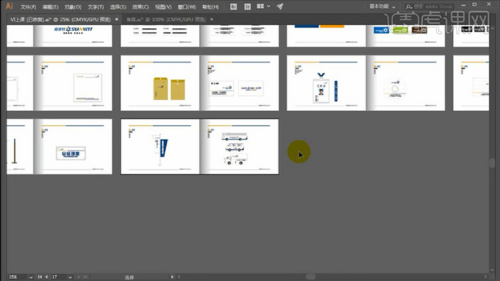
现在大街小巷会有各种广告宣传,包括图片和文字的形式,随着人们生活水平的不断提高,各种品牌和产品也不断发展起来,固定的广告宣传方式具有一定的范围局限性,车体广告可以进行移动,因此车体广告成为很受欢迎的一种宣传方式,它不但扩大了宣传的范围,也提高了宣传的效果和力度。下边我们分享如何用AI进行车体广告制作。 1、本节课主要讲解【车体广告】。 2.先具体看一些关于车体广告的案例。 3.图为中通速递的车体广告。 4.打开【AI】拖入【车辆素材】. 5.拖入【LOGO】,调整位置,效果如图所示。 6.拖入【LOGO】和【口号、电话】调整位置,效果如图。 7.绘制【矩形】,添加渐变,混合模式改为【正片叠底】,调整不透明度,做出书本翻开的效果,效果如图。 8.本节课到此结束。 上边的内容介绍了如何用AI进行车体广告制作,之前的广告宣传利用的都是张贴方式,随着互联网和新闻媒体的不断发展,网络广告也发展起来了,现在更多的消费者会通过广告的宣传去了解产品。广告张贴在不同的位置制作的方法和步骤也是不同的,大家可以试着去制作一些张贴在不同地点的广告进行练习。 本篇文章使用以下硬件型号:联想小新Air15;系统版本:win10;软件版本:Adobe illustrator(CC2017)。

产品品牌牌策划是指通过创造产品,编辑内容提高产品价值,通过宣传达到人们对产品更高的认知度,更好的发挥品牌优势。今天小编就为大家详细介绍如何通过线上活动设计产品品牌策划使效益最大化。 1、通过这节课,帮助大家了解活动运营中常见的策划思维,发掘活动创意,知晓用户心理。活动策划思维可以帮助大家更好的判断活动能否吸引用户。 2、策划节奏如图所示,策划活动时要考虑这3步节奏,让用户一步一步深入活动中。其中拉动用户参与,强化活动玩法设计是最重要也是最困难的一步,因为完全创新活动是很困难的。 3、八角行为分析法如图所示。这种分析法最早运用于游戏设计中,通过将右图中8个方面应用于活动设计中,达到激励吸引用户参与的目的。 4、八项可以分为外在因素和内在因素两部分。外在因素中成就即让用户参与活动后可以获得成长或收获,如知识,金钱等;授权,即给予用户一定发挥空间,能和活动形成有趣的互动反馈;拥有即所有权和拥有感;稀缺,如可以在活动中设计奖品或玩法是限时限量的,稀缺的,更能吸引大家参与。 5、内在因素包括使命,如让活动有一些高层次的价值,对社会有意义等;亏损,利用人们趋利避害的心理,不参与活动会有亏损,如电商活动中发放大额优惠券,会让用户有不用就亏了的心理;未知,通过激发好奇心来吸引用户参与活动;社交,让活动有社交传播性,通过活动可以提升用户个人形象等。 6、福格行为模型如图所示。人在具备动机,能力和触发的情况下才会产生行为,这对我们设计活动来说很重要,通过福格行为模型可以更好的设计活动,让用户更愿意参与活动。 7、活动的目的是让用户产生我们希望的行为,我们可以心理动机,行为能力和触发因素3点考虑来设计活动。从心理动机来说,参与活动要让用户产生感觉,如愉悦的感觉,或是恐惧产生损失等;期待指的是活动设计要让用户产生期待感;归属指的是用户参与活动会有集体归属感。 8、从行为能力上来说,我们可以影响用户的能力,如通过制定规则和指示来训练用户快速熟悉活动;活动的玩法可以简单一些,方便用户参与;活动不要有太多步骤,让用户可以尽快参与活动。 9、触发因素是推动用户来参与活动的因素,设计触发因素时可以考虑情景,假想用户看见活动时候的场景;情绪,利用用户愉悦或恐惧的情绪促发产生行为;时间,如晚上是人们最容易做出购物决定的时刻;前奏行为,通过活动预热等让用户自然地做出决定。 10、策划的直觉干扰因素,1、由直觉所带来的错误前提假设,比较难避免,需要大家通过用户调研分析来佐证自己的想法;2、给予大脑奖赏机制所产生的分析幻觉,避免方法是策划活动时要牢记活动目的,完成活动策划后再反过来看看是否达到了目的。 11、本课内容小结,本节课讲解了策划节奏,八角行为分析法,福格行为模型和策划干扰因素,在活动策划时可以考虑这些模型和理论。 今天小编以文字形式为主为大家介绍了产品品牌策划知识,这样能够使效益得到最大化。根据目前的实际情况,线上活动也越来越多,好的产品品牌策划方案要从多个维度展现产品品牌优势,突出产品本身优点。

随着现代社会竞争的日渐激烈,各行各业都需要有创新才能在浩大的商战中站稳脚跟,产品是支撑企业生存下去的基础,因此产品要不断的进行创意更新才能跟上人们日益增长的需求,对于我们经常接触的外包装也不例外,包装是消费者对产品的第一感觉,在包装的设计上一定要有独特的设计。下面教程为大家分享的是关于创意产品包装解析的内容。 1.本节课主要是讲创意包装从零开始做起来。 2.本节课主要讲解的案例如图,创意灵感来自于诗集。引用【药丸】的概念。 3.每一瓶是10粒,每一粒都有一首诗分为四个颜色。 4.以下是海报,海报中有诗集诗人相关信息以及logo等信息。 5.包装里面有很细心的填充物,有防震效果,视觉效果也很好。包装材料部分使用烫金工艺。 6.以下为完整包装实物展示。 以上就是创意产品包装解析的具体实例。为了能更好地吸引消费者的注意力,从简单的包装盒的设计,再到包装材料工艺,都能感受到厂家的用心程度,每一个创意产品包装就像是一件精美的艺术品,每一个步骤都要细心周到。现在市面上的产品层出不出,各种创意产品每天都在出现,只有在行业里有所创新,才能立于不败之地。一个百年企业是要付出很多心血才维持下去的,所以从产品质量到产品包装的每一个环节都是需要用心去做的。

广告已经成为现在企业和产品主要的宣传方式之一,要想在众多的企业和产品中脱颖而出,独特的广告宣传是非常有必要的,广告最主要的是要有创意和想象力。接下来小编分享的是使用AI进行商场创意广告的思路解析。 1.首先了解一下案子的相关信息,创意思考的过程,项目背景,这个画面多半不会采用实景图片展示。 2.分析目标受众,年轻人占大多数、有较强消费能力、对F1赛事有一定了解,接受度比较广、喜欢新鲜事物,追求刺激的人。 3.广告目的是以品牌推广为目的,非促销类的宣传,有一定的品牌高度,和F1赛事有关联性,更容易引起受众对新奇事物的共鸣。 4.商场业态:吃、喝、穿、戴、乐,从这些方面可以想到这些词汇。 5.左边是旧的F1赛事的logo,右边是新的。 6.左边第一个是上海F1的赛道,叫上赛场,整个图形和上字非常像,其它的也是全世界各地的赛道,全世界大概有20个左右的赛道,赛道的特点都是曲里拐弯的。 7.这是iphone手机,想用这个代表娱乐这个业态,代表电子科技的图。 8.眼镜的图,这些都和之前讲过的版块的内容是对应的,眼镜代表的是动感。 9.这张图很摩登的感觉,包括右边是前几年比较出名的电影,高跟鞋很摩登时尚,代表女性的业态。 10.这个就是男性的业态,穿西装打领带,很潇洒的状态,下面的就是美味了。 11.想做一个时尚的赛道的感觉,之前就联想到把业态用某种产品的图形来代替,做成一个赛道的感觉,这样就把商场和F1的关联点找到了。 12.然后把它定义一下,美味之站、潇洒之站、动感之站、科技之站、摩登之站。 13.做出这样一个标题,用英文显得有格调一点,赛道用图形显示的话就是线条感,F可以用F这个logo来代替,LINE的L也很像1,所以就叫FAST LINE。 14.下面就是画了一个简单的手稿,用这些图形可以做成赛道的感觉,有了草图之后就去执行一下。 15.进入到【Illustrator】里面,把参考图放出来,用饮料代替美味,用【钢笔工具】勾勒出来,进行调整,做的不要太对称了,继续画科技元素,用【钢笔工具】勾勒出来,进行调整,其它元素也是同理勾勒出来,画一个【矩形】,把这些元素都放进去。 16.把硬角调圆润一些,吸一下参考的颜色,把电脑换上这个颜色,复制一个转【路径】,选择【对象】-【路径】-【偏移路径】,位移【0.1】,描个边【1.5】,每个都这样处理。 17.用【钢笔工具】造一个岔路,描边【6】,选择【对象】-【路径】-【轮廓化描边】,画一个圆,填充【红色】,选择【窗口】-【不透明度】,调小,看上去像地标的感觉,填上颜色,做一些箭头,复制一些点点,画个圆里面放上1、2、3数字,做一些小旗子,打上站名,其它元素也是相同做法。 18.放上文案,放上商场的信息,加上商场的地址、电话、网址之类的,左上角加一些小信息,基本就做好了。 19.最终效果如图示。 上边的内容和操作结合介绍了使用AI进行商场创意广告的思路解析,因网络文化的发展创意广告也随之发展起来,不同风格的创意广告受到大众的欢迎。想学习的朋友也可以试着进行创意广告的制作。 本篇文章使用以下硬件型号:macbook pro 13;系统版本:macOS Catalina;软件版本:AI(CC2018)。

市场上的任何一个品牌,它的品牌形象对于企业的发展都是非常重要的,品牌形象是指企业或其某个品牌在市场上、在社会公众心中所表现的整体印象,下边我们就给大家介绍一下使用AI进行疯狂烤牛骨品牌形象设计。 1.先看一下LOGO前期的想法草图,客户的要求跟联想的事物。 2.接下来进行绘制草图效果。 3.接下来看一下成品,添加背景橙色添加纹理,带有厨师帽手拿大棒骨,分为亮暗面。 4.接下来我们看一下光源的亮暗面原理。 5.关于手的部分可以直接使用素材勾画使用。 6.使用【钢笔工具】绘制弧线,进行复制摆放,再进行绘制得到厨师帽的形状,点击【对象】-【扩展】。 7.选中绘制的形状,进行复制修改多余部分,进行编组填充浅灰色,摆放到里面。 8.接下来绘制圆环纹理,绘制椭圆,【ctrl+B】进行原位后置粘贴,缩小,进行复制多层摆放。 9.将制作好的圆环进行编组,点击【对象】-【扩展】,拖动复制摆放。 10.接下来绘制一个椭圆在后面进行全选创建剪切蒙版。 11.使用【钢笔工具】绘制路径,接下来绘制椭圆,进行调整形状如图所示,绘制出舌头形状。 12.绘制一个椭圆,将牛的形象进行解编组,选中牛的下半身选中椭圆进行创建剪切蒙版。 13.接下来修改椭圆的填充为橙色,黑色描边。 14.接下来输入文案,使用字体【迷你简菱心】,然后创建轮廓,取消编组。 15.然后使用【直接选择工具】将边角修改,修改字体形状。 16.将所有文字形状修改如图所示。 17.最终效果如图所示。 通过上边的细致操作,大家学会了使用AI进行疯狂烤牛骨品牌形象设计,人们对品牌形象的认识刚开始是着眼于影响品牌形象的各种因素上,对于销费者来讲,一个好的品牌形象可以提高产品的推广和销售。 本篇文章使用以下硬件型号:联想小新Air15;系统版本:win10;软件版本:AI(CS6)。

由于pdf格式的文件不容易被随意篡改,我们经常会把制作好的文件保存成pdf格式。有时在操作中会有一些不需要的pdf多页文档,这时我们就要进行删除操作了,那么怎样免费删除pdf中的多页呢?想知道答案的朋友,来看看下面的解决办法吧。 1.安装PDF编辑器 首先要安装PDF编辑器,可以从浏览器搜索下载或是在官网下载。 2.打开PDF文档 安装完成后使用编辑器打开PDF文档。 3.点击红色×号删除 第一种删除方法:缩略图→红色×号,会出现一个页面,可以选择删除当前页面或者多个页面。 4.在文档操作里删除 第二种删除方法:手形工具→鼠标右键→文档操作→删除。 5.在文档页面里删除 第三种删除方法:文档→页面→删除。 6.按Backpace键或Delete键删除 第四种删除方法:缩略图→选中要删除的页面,直接按键盘上Backpace键或Delete键。 今天给大家分享了四种怎样免费删除pdf中的多页的方法,大家可以选择自己喜欢或方便的方法来操作,这四种方法都可以完成删除pdf中的多页,而且都是免费的哦,pdf编辑器是专门针对pdf文件进行操作的,非常地方便、简单,它可以解决一般我们工作中涉及到pdf文件的各项操作,是我们得利的小帮手,大家可以好好学习一下具体怎么操作。 本篇文章使用以下硬件型号:联想小新Air15;系统版本:win10;软件版本:极速PDF编辑器。

剪映是很多喜欢编辑短视频的小伙伴经常使用的一个软件,我们看到的很多短视频都是它的杰作,在编辑短视频时会有一部分黑色不需要的部分,这样比较影响视频的美观,那么我们就要想办法删除掉了,今天小编就把剪映怎么去掉上下黑色部分教程分享给大家,在遇到这种问题时,大家自己就可以解决了。 操作步骤如下: 1、打开剪映 首先,我们需要先打开手机上的【剪映】软件。 2、点击开始创作进行下一步 接下来,找到【开始创作】按钮,点击它进行下一步。 3、勾选处理的视频 点击【开始创作】后,进入视频选择界面,我们把想要处理的视频勾选上。 4、把视频拖动到结尾部分 接下来,我们把选好的视频拖动到结尾部分,可以看到最后面一段是黑色的,这一段是什么内容都没有的。 5、点击剪辑-片尾 然后,点击左下角的【剪辑】按钮,再选中【片尾】部分。 6、点击删除 这时候,右下方就会出现一个【删除】选项,点击【删除】,就可以了。 7、黑色部分消除 这样一来,视频的结尾部分就不会再有黑色部分了。 剪映怎么去掉上下黑色部分的教程,大家都学会了吧,在编辑短视频时,大家经常会遇到许多问题,遇到问题就要及时解决掉它,学会了解决的办法,大家就可以轻松地在剪映里进行短视频的编辑操作了。 本篇文章使用以下硬件型号:小米10;系统版本:安卓11;软件版本::剪映5.5.1。

剪映软件为短视频爱好者提供了很多特效功能,这些特效为视频制作增添了许多亮点,让短视频变得更神奇,科技感更强。今天大家需要学习的是剪映马赛克怎么跟着人移动,也就是剪映的移动跟随特效,下面我们进入教程。 操作步骤如下: 1、点击开始创作 首先,我们用手机打开【剪映APP】;然后,我们点击【开始创作】。 2、导入视频,找到特效 我们导入需要的视频;导入视频后,移动下方工具栏找到【特效】。 3、找到马赛克 点击【基础】的按钮,找到【马赛克】。 4、将视频导出 拖动马赛克的边框调整长度,将视频导出。 5、点击画中画 重新添加原视频,点击【画中画】。 6、马赛克视频导入画中画,调整导出 最后,点击【新增画中画】,将马赛克视频导入;然后,我们调整马赛克的位置和大小,就可以直接导出视频了。 这次操作其实很简单,我们只需要在马赛克的效果上,再加一个画中画的效果就能轻松实现剪映马赛克怎么跟着人移动的特效,这在剪映里又叫移动跟随特效,学会这个教程我们可以把短视频编辑得更神秘,更能受到大家的关注,今天小编分享的视频如果对大家有帮助的话,别忘了点赞噢。 本篇文章使用以下硬件型号:小米10;系统版本:安卓11;软件版本::剪映5.5.1。

剪映是一款优秀的视频制作软件,可以将视频和图片制作成视频,在制作过程中可以为视频添加各种特效功能。比如今天我们接触的剪映3d立体效果,这种3d效果科技感更强,那大家知道剪映3d立体效果怎么设置吗?以下是具体操作教程。 操作步骤如下: 1.导入照片进行调整 【导入】三张喜欢的照片,【点击】比例,调整为9:16,再点击【背景】-【画布模糊】,应用到全部。 2.音频踩点,删除多余音频 点击【抖音收藏】导入喜欢的音频,【点击】踩点,给音频踩点,把多余的音频分割后删除。 3.查看照片秒数 第一张照片的时长为3.6秒,第二张照片的时长为3.9秒,第三张照片的时长为3.8秒。 4.复制照片切画中画 先将每一张照片复制,复制出来的照片都选中后【点击】切画中画,再把主轨道的照片拖出制作框。 5.画中画照片编辑-裁剪 【选中】每一张的画中画的照片后,【点击】编辑-裁剪,比例为1:1,拖到最佳画面。将画中画的照片根据音乐踩点,分割为6小段。 6.第一、二段添加动画 第一段添加【动画】-【组合动画】的叠叠乐2,第二段选择【漫画】后再添加【组合动画】的叠叠乐3。 7.第三、四段添加动画 第三段添加【组合动画】的水晶,第四段选择【漫画】后再添加【组合动画】的水晶2。 8.第五、六段添加动画 第五段添加【组合动画】的立方体2,第六段选择【漫画】后再添加【组合动画】的立方体4。 9.添加特效-梦幻 在音乐踩点的地方添加【特效】-【梦幻】的星火炸开,时长为0.4秒,作用对象选择【全局】,再【复制】应用到其他的踩点上。 10.制作完成 完成,视频学百遍,不如上手练一练,你学会了吗! 以上教程为大家演示了剪映3d立体效果怎么设置的方法,大家都学的怎么样啊,3d立体效果的视频,会让人有身临其境的感觉,视觉效果更逼真,科技感更强,使用这种特效功能可以为我们制作的短视频增加关注度。 本篇文章使用以下硬件型号:小米10;系统版本:安卓11;软件版本:剪映(3.6.0)。

现在随着短视频行业的迅猛发展,想学习编辑短视频的人是越来越多,而剪映作为专业的短视频编辑软件,受到越来越多人的钦懒和使用。新手朋友在学习时,遇到问题不知道怎么解决是常见现象。今天就有网友提问,不知道剪映怎么删除草稿箱的视频,剪映草稿箱删除的可以恢复嘛?其实剪映草稿箱的内容一旦被删除掉是无法恢复的,因为草稿箱里面的项目没有备份。那么关于剪映怎么删除草稿箱的视频的操作就非常简单了。让我们一起来学习吧。 1.点击打开剪映,点击界面下方的第一个选项。 2.点击草稿箱视频后面的三个点选项,点击删除,确认删除即可。 剪映草稿箱删除的可以恢复嘛?答案是不能恢复,因为在草稿箱里没有自动备份功能,大家一旦删除那是无法补救的,所以大家一定要认真对待每一步操作,减少不必要的麻烦。那么关于网友的另一个问题:剪映怎么删除草稿箱的视频?在教程里小编已经通过图文形式为大家讲解完了,操作还是非常简单、易学的,只要认真观看教程都可以掌握并学会,今天大家又学习了新的技能,回去要好好练习哟。 本篇文章使用以下硬件型号:小米10;系统版本:安卓11;软件版本:剪映5.5.1。

有网友留言咨询spss软件是免费的还是须购买?小编的答案是正版的spss软件是需要购买激活码的,有了激活码才可以激活软件进行正常使用,为了节约大家的资本,网上会有免费破解版的spss软件,这种是不需要付费的。那么大家要问了,免费破解版的spss怎么下载安装呀?以下操作就是下载安装教程,大家快来看看吧。 1、首先在网上寻找spss的安装包。在这里我推荐下载方式为【spss magnet】。用磁力链接的方式下载网友的支援。找到资源后分32和64位两种,可以根据电脑的类型来选择进行下载。 2、下载好以后在你选定的文件夹中点开。 3、之后会弹出安装。 4、接着,我们点击【单个副本许可证】并点击【下一步】。 5、我们点击【我接受许可协议中的全部条款】,并点击【下一步】。 6、输入你的个人账户,选择你想要的语言—【简体中文】。 7、这时候,我们可以把spss软件装到你所希望的地方。 8、然后,点击安装,之后在许可证点击【确定】。 9、接着,我们在【产品授权】中点击【下一步】,由于小编并没有购买所以在这选择【启用以用于临时使用】。 10、然后,我们点击【完成】就ok了。 以上内容告诉了大家spss软件是免费的还是须购买的,这种类型的软件大多数都是需要付费的,不过没有关系我们有免费破解版,这样就为大家节省了一些开支,而且使用功能都是一样的,没有区别,但是小编还是建议大家去正规网站下载正规软件,以免以后造成不必要的麻烦。 本篇文章使用以下硬件型号:联想小新Air15;系统版本:win10;软件版本:SPSS statistics 22。

剪映作为一款好用的短视频剪辑软件,现在使用频繁特别地高。那么这么好用的软件,剪映有没有电脑版啊?小编可以肯定地告诉大家,剪映是有电脑版的,今天小编就来介绍一下剪映电脑版使用教程,大家快来一起看看吧。 1.在本次的课程中主要是针对软件的:如何安装、界面介绍、调整视频比例、调整窗口布局、文字朗读与一键转字幕功能、如何导出文件、再次打开草稿以及批量删除。 2.剪映的安装方式非常简单,只需要去【官网】下载安装包,如何按照提示点击安装以及下一步即可。 3.安装完成后,打开【剪映】软件界面,在界面中点击【导入素材】然后按照提示选择文件内容进行添加。 4.在顶部工具栏中可以点击【音频】按钮,然后在面板中直接选择【音频素材】进行添加使用。 5.下一个命令是【文本】工具,在面板中可以直接点击【文本预设】,点击完成后就可以进行文字的编辑调整。 6.下一个命令是【贴纸】工具,部分贴纸是可编辑的效果,并且还是带有动画效果的,使用的时候需要【网格】进行下载然后添加。 7.下一个命令是【转场】工具,转场是需要有两个以上素材才可以使用的,使用的时候需要【网格】进行下载然后添加。 8.在软件中也有很多常用快捷键可以使用,这里将剪映软件的快捷键图片进行展示同学们可以自行保存。 9.在界面中点击【导入素材】然后按照提示选择文件内容进行添加进来,然后点击【文本-识别字幕】工具进行点击。 10.点击完成后,软件会自动将字幕进行转换成文本,然后在右侧的【编辑】面板中调整一下【字体预设】以及【字体颜色】,具体如图示。 11.字幕面板中还有一个【朗读功能】,在右上角面板中点击【朗读】然后选择声音的预设,并且点击【导出】选项,具体如图示。 12.使用【文本】工具输入文字内容,然后加载一张图片进来,调整一下【大小】放置在文字的顶部。 13.在【贴图】面板中添加贴图素材,部分贴纸是可编辑的效果,并且还是带有动画效果的,使用的时候需要【网格】进行下载然后添加。 14.点击【音频】效果器,在右上角的【基本】面板中可以调整音量的大小。 15.当设置完成后即可进行导出,在面板中可以设置【分辨率、码率、帧率、格式】的预设信息,然后点击【导出】即可完成操作。 通过上述教程,这回大家就不会问剪映有没有电脑版的问题了吧,其实剪映的电脑版也是非常实用的,由于不方便携带,大家可以在家里进行短视频的编辑操作,希望有需要的朋友可以用心了解一下哦。 本篇文章使用以下硬件型号:联想小新Air15;系统版本:win10;软件版本:剪映(0.6.9)。

在进行CAD图纸绘制的时候,我们有时候需要绘制立面图,但是,很多小伙伴都不知道CAD立面图怎么画,下边,我们就一起来跟随下边的客厅立面图绘制教程学一学吧! 1、打开CAD,新建文件,打开【视图——显示——UCS图标——开】。打开【格式——单位】,设置单位为【毫米】,【精度】为0,点击【确定】。将【比例】设置为1:100。 2、点击【插入——光栅图像参照】,导入素材。打开3Dmax,测量【宽度】,回到CAD,按【L】,绘制一条【5600】的直线,再绘制一条高为【3000】的直线,将高和宽补齐。 3、在3Dmax中,测量【窗户区域】,回到CAD,在墙边偏移一条【1080】的直线,在偏移两条直线为【870】和【1200】的直线。继续偏移两条直线为【600】和【1200】的直线。 4、在3Dmax中,测量【窗高】,回到CAD,从地面往上偏移一条为【650】的直线,继续偏移一条为【1950】的直线,按【TR】将多余的线进行修剪。 5、大体绘制一下【窗户结构】。 6、绘制【窗户】的外部轮廓,在外部轮廓描出【PL】线,将其向外偏移为【50】,然后在中间偏移两条为【25】和【5】的线,设置颜色为【青蓝色】。第二个和第三个【窗户】轮廓同上个操作一样,将其调整至效果图所示。 7、将制作好的【石膏线】复制,设置颜色为【白色】,将其放置到顶面。按【CO】,绘制凹角部分的直线,将其延伸到墙边,将多余的线修剪。按【MI】,把【石膏线】镜像,将其放置到右边。 8、将绘制好的【踢脚线】复制,将多余的标记按【E】删除,按【MI】镜像,将其放置到右侧,将凹角部分绘制直线,修剪多余的线。 9、将制作好的【腰线】复制,在3Dmax中,测量【腰线】,回到CAD,按【Ctrl+Shift+C】复制腰线,设置【腰线】为灰色,按【Ctrl+Shift+V】粘贴,删除原先的腰线,将其放置到高度为【820】的位置,将凹角部分绘制直线,将多余的线修剪。制作好了将其复制到右边,将右边的【腰线】镜像到墙边,修脚多余的线。 10、绘制两条直线为【红色】的管道,绘制到大体的位置就可以,绘制管道的宽度为【25】,复制管道,将其放置到右侧。横着同上个操作一样绘制。 11、按【REC】绘制一个矩形来表示【暖气】,将【暖气】内部填充,设置【角度】为90,设置【比例】为4,点击添加【拾取点】。复制【暖气】到左侧,将多余的线修剪。 12、在图库按【Ctrl+C】复制【沙发】,按【Ctrl+V】粘贴,在图库继续复制【餐桌】,将多余的椅子删除,将椅子成个组,方便后面操作。在图库复制【吊灯】和【灯具】,设置颜色为【浅蓝色】,设置为【0图层】,删除【灯具】多余部分,再复制两个【灯具】。 13、按【TR】修剪家居多余的线,除了【家居】统一改为【白色】。 14、将其标注尺寸,修改标注样式,设置【文字高度】为60,设置【主单位】的【精度】为0,点击【确定】。按【DCO】连续标注。 我们绘制的是一个客厅立面图,如果你对CAD立面图的学习感兴趣,可以按照我们的步骤进行操作练习一下!更多且更加详细的视频教程我们可以点击我们下方的课程链接,希望能够帮助到你哦! 本篇文章使用以下硬件型号:联想小新Air15;系统版本:win10;软件版本:AutoCAD2018。

在进行CAD图纸打印的时候,根据不同的工作需要,我们有时候会需要打印黑白的CAD图纸,提到打印黑白CAD图纸,可能很多小伙伴觉得设置比较麻烦,其实,并没有那么复杂!这里,我们就分享给大家一个比较简单、快速的通用设置方法,希望对你有所帮助哦! 工具/原料 1、首先,我们打开CAD软件,再打开CAD彩色图纸一张。之后,用快捷键Ctrl+P或者点击打印按钮,进入打印界面。 2、进入打印设置界面,选择打印的区域,然后预览。这时候,我们可以看到预览是彩色的,接着我们按键盘上的ESC键退出来,回到打印设置的界面,在打印样式表那里选择monochrome.ctb这一项,再预览后我们发现是黑白的了。 3、最后,我们点击鼠标右键-----弹出右键菜单----打印,这样就完成了黑白打印了。 怎么样?CAD怎么打印黑白的设置方法是不是很简单?如果你还在因为打印黑白而苦恼,赶快记住我们分享的设置步骤吧!CAD软件是专业的图纸绘制软件,还有更多复杂且专业的知识和技巧等待我们去掌握和学习。我们这里的打印设置只是最基础的操作技巧,如果你是一个新手小伙伴,一定要进行练习操作并熟悉掌握哦! 本篇文章使用以下硬件型号:联想小新Air15;系统版本:win10;软件版本:AutoCAD2010。
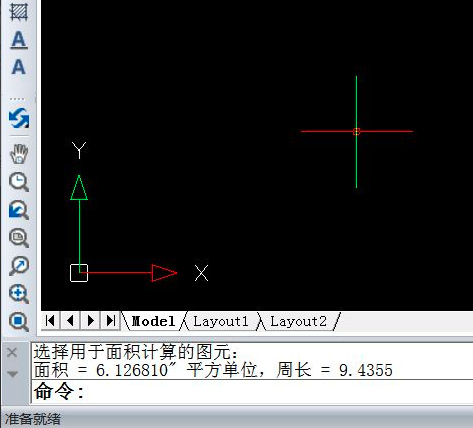
CAD图纸绘制过程中,常常涉及到面积的测量,那么CAD怎么测量面积呢?首先,我们要了解CAD测量面积的快捷键是“AA”,测量面积的命令是“AREA”。接下来,我们就结合简单的图形演示CAD怎么测量面积,希望对你有所帮助! 1、首先,打开CAD软件,绘制一个比较简单的图形,这里,我们绘制一个五边形。 2、随后,我们在软件底部的命令框里输入测量面积的快捷键,也就是AA(AREA),之后点击回车键确定命令。 3、如果我们还记不住快捷键命令,我们也可以在软件顶部菜单栏里选择“工具”-“查询”-“面积”选项来进入命令。 4、进入命令之后,软件命令框中会有命令“图元(E)/加入(A)/减除(S)/<第一点>:”提示。 5、我们在命令框中输入“E”,会有命令“选择用于面积计算的图元:”提示。接下来,我们移动光标选中绘制的五边形,此时该图形的面积就会在命令框中显示出来。 CAD怎么测量面积的方法你学会了吗?其实是一个比较简单的CAD软件命令操作,如果结合快捷键的使用可以让我们的测量面积工作效率更加提高,因此,建议小伙伴们多多掌握和学习快捷命令,也要更多地进行操练和学习哦! 本篇文章使用以下硬件型号:联想小新Air15;系统版本:win10;软件版本:迅捷cad编辑器5.0。